Tous les sujets
- Conseils pour Outils d'IA
-
- Conseils pour Améliorateur Vidéo IA
- Conseils pour Améliorateur Image IA
- Conseils pour Créateur de Miniatures IA
- Conseils pour Générateur de sous-titres IA
- Conseils pour Traducteur de Sous-titres IA
- Conseils pour Détection de Scène
- Conseils pour Générateur de Scripts IA
- Conseils pour Vidéo IA
- Conseils pour Image IA
- Conseils pour Text to Speech
- Utilisateurs de caméra
- Photographes
- Cinéphiles
- Passionnés de voyage
- Utilisateurs éducatifs
- Plus de solutions
Étapes faciles pour enregistrer la télévision par câble en 2025
par Pierre Dubois • 2025-07-08 14:33:15 • Solutions éprouvées
Si vous avez déjà d'autres projets, mais que vous ne voulez pas non plus manquer votre émission préférée qui doit être diffusée au moment que vous sortez. Vous voulez peut-être enregistrer la télévision par câble. Heureusement, le processus d'enregistrement des émissions de télévision par câble n'est plus aussi complexe qu'auparavant.
Ici, vous découvrirez la meilleure méthode pour enregistrer la télévision par câble sur un ordinateur de la manière la plus efficace. En dehors de ça, vous apprendrez également quelques autres alternatives pour faire le travail au cas où vous ne voudriez pas utiliser votre PC.
- Partie 1. Enregistrer la télévision par câble facilement avec Wondershare UniConverter
- Partie 2. D'autres moyens d'enregistrer la télévision par câble sur un ordinateur
Partie 1 : Enregistrer la télévision par câble facilement avec Wondershare UniConverter
L'enregistrement d'une émission de télévision ou d'un film sur votre ordinateur est probablement la méthode la plus simple, la moins chère et pourtant la meilleure. Tout ce dont vous avez besoin, c'est d'une bonne carte télé et d'un bon logiciel robuste capable d'interagir avec le matériel. Bien que les tuners TV soient déjà livrés avec un pilote compatible, lorsqu'ils sont installés, la plupart du temps il y a aussi une application de capture d'écran. Vous pouvez avoir besoin d'une application tierce comme Wondershare UniConverter (initialement Wondershare Video Converter Ultimate) si vous voulez utiliser des fonctions avancées pour des tâches complexes.
Parlant de Wondershare UniConverter, le programme est disponible pour les PC Windows et Mac et possède plusieurs fonctions telles qu'un enregistreur d'écran, un éditeur vidéo, un compresseur vidéo et un graveur de disques. De plus, avec UniConverter, vous pouvez même appliquer divers effets aux vidéos enregistrées, y ajouter des sous-titres, insérer un filigrane, et bien plus encore.
 Wondershare UniConverter pour Mac/Windows (Catalina inclus)
Wondershare UniConverter pour Mac/Windows (Catalina inclus)

- Enregistrement d'écran pour toutes les activités du bureau avec voix
- Prend en charge plus de 1000 formats de sortie vidéo, sans perte de qualité.
- Vitesse de conversion 90 fois plus rapide que la majorité.
- Modifier les fichiers vidéo en les rognant, recadrant, coupant, fusionnant, ajoutant des sous-titres, etc.
- Convertissez des vidéos dans n'importe quel format par lots avec une perte de qualité moindre.
- Permet d'enregistrer des vidéos 4K/HD provenant de 10 000 sites de vidéo streaming.
- Boîte à outils tout-en-un : Compresseur vidéo, Créateur de GIF, Correction des métadonnées vidéo, Enregistreur d'écran, et plus encore.
Pour apprendre à enregistrer des émissions de télévision par câble avec Wondershare UniConverter, il est conseillé de suivre les étapes indiquées ci-dessous :
Remarque : Avant d'aller plus loin, assurez-vous que la carte tuner TV est installée et connectée à votre ordinateur. La version la plus récente de son pilote est installée. En outre, vous devez vous assurer que la chaîne que vous souhaitez enregistrer a été scannée et sauvegardée avec succès, et qu'elle est actuellement réglée pour diffuser les programmes.
Etape 1 Ouvrez Wondershare Recorder
Lancez Wondershare UniConverter sur votre ordinateur (Windows ou Mac), cliquez sur Screen Recorder parmi les icônes disponibles sur l'interface pour ouvrir le panneau Wondershare Screen Recorder.
Remarque : Si c'est la première fois que vous vous trouvez ici, il se peut que le panneau ne soit pas développé, et vous ne verrez que les options limitées avec lesquelles travailler. Si c'est le cas, vous pouvez passer à l'étape qui suit.

Etape 2 Etandre le panneau de l'enregistreur d'écran
Cliquez sur l'icône Paramètres dans le coin inférieur droit du panneau pour révéler d'autres paramètres.
Remarque : Si le panneau Wondershare Screen Recorder est déjà développé, vous verrez une flèche pointant vers le haut à la place de l'icône Paramètres.
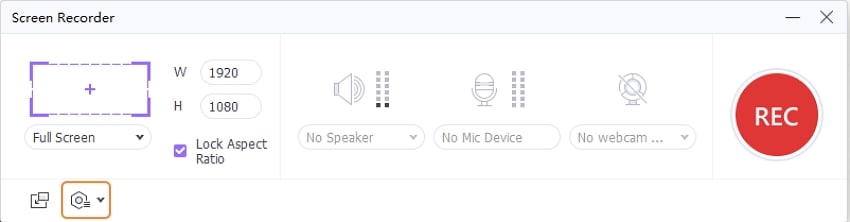
Etape 3 Configurer les préférences d'enregistrement vidéo/audio
Cliquez sur la flèche dans la section Zone de capture en haut à gauche du panneau et sélectionnez Plein écran. Ensuite, utilisez la liste déroulante System Audio pour sélectionner une source à partir de laquelle Wondershare Screen Recorder doit recevoir l'audio, et assurez-vous également que le Microphone est Désactivé pour éviter d'enrégistrer tout son externe. Activez l'icône Webcam, puis ouvrez le menu déroulant situé en dessous pour sélectionner une caméra. Vous pouvez définir la résolution de sortie sur la fenêtre pop-up de la webcam sur 1280 x 720, 640 x 480, 640 x 400, et plus.
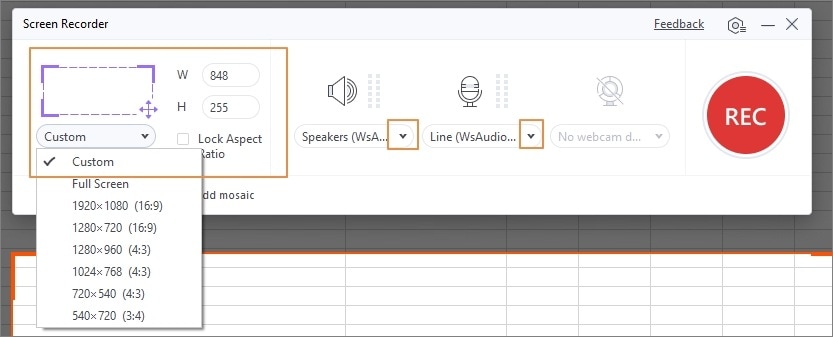
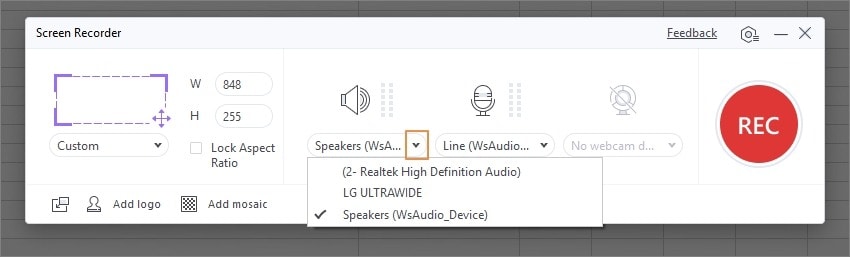

Etape 4 Configuration des préférences générales et de la minuterie
Choisissez le dossier de destination, la fréquence d'images et la qualité d'image de votre choix respectivement dans les listes déroulantes Enregistrer dans, Fréquence d'images et Qualité de la section Général. En option, cochez la ou les cases appropriées dans la section Record Timer pour programmer et/ou définir la durée de l'enregistrement. Enfin, cliquez sur le bouton REC dans le coin supérieure droit du panneau pour commencer à enregistrer la télévision par câble. Pour arreter l'enrégistrement, appuyez sur Ctrl + F6 sur votre clavier.
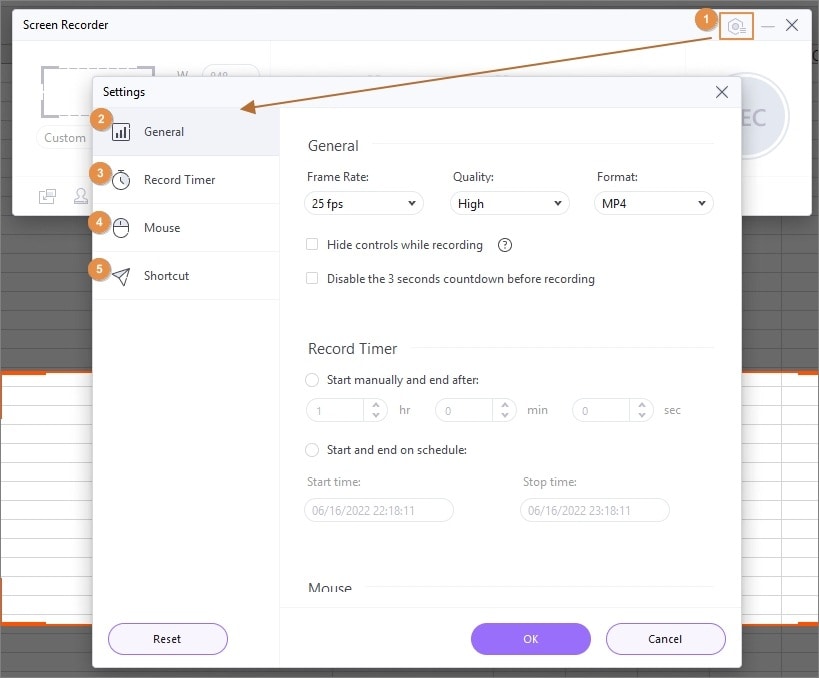
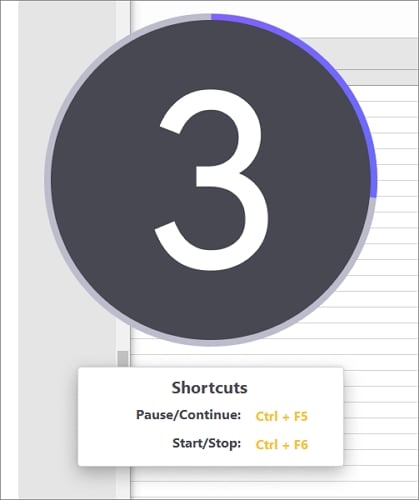

Conseils
Vous pouvez activer la fenêtre de la webcam pour l'enregistrement d'image dans l'image. Il suffit de lire la rubrique Comment s'enregistrer et enregistrer l'écran de son bureau en même temps >> pour en savoir plus.
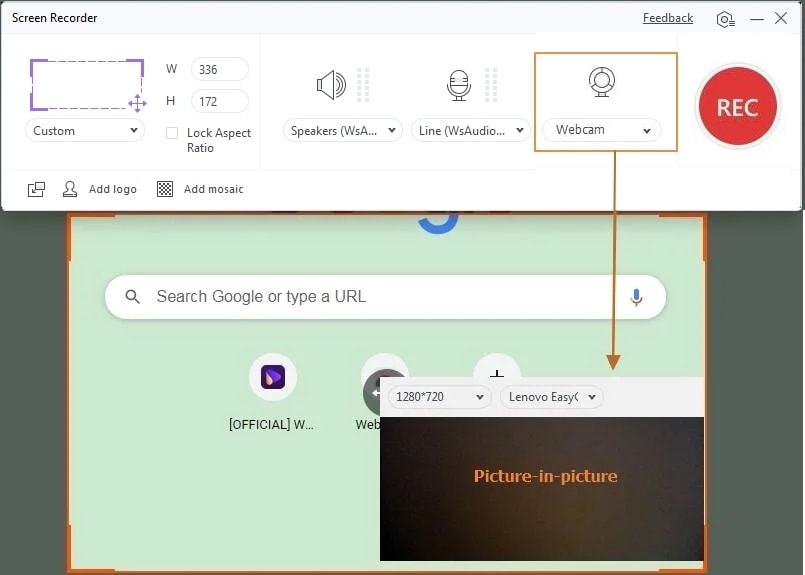
Partie 2 : Autres moyens d'enregistrer la télévision par câble sur un ordinateur
Comme mentionné précédemment, la méthode expliquée dans la première partie est la plus facile, la moins chère et la plus adaptée. Toutefois, si vous n'êtes pas prêt à vous lancer, vous pouvez essayer les alternatives suivantes pour enregistrer la télévision par câble sur un ordinateur. Toutefois, il convient de préciser que certaines des méthodes présentées ci-dessous peuvent nécessiter l'achat de périphériques supplémentaires en plus de la carte tuner TV elle-même.
Méthode 1 : Méthode HD PVR
Pour cette méthode, vous avez besoin de :
● Dispositif PVR HD
● Boîtier de télévision par câble
● Ordinateur de bureau ou ordinateur portable avec USB
Une fois que vous disposez de tout le matériel nécessaire, vous pouvez connecter votre enregistreur vidéo personnel HD au boîtier décodeur chargé de transmettre les signaux diffusés au téléviseur, connecter l'ordinateur à l'enregistreur vidéo à l'aide du câble USB et lancer le logiciel fourni avec l'appareil sur votre PC. Ensuite, utilisez les options de réglage disponibles pour définir les préférences d'enregistrement telles que le format vidéo, la fréquence d'images, les bits ou les secondes, etc. afin d'obtenir une qualité optimale. Une fois que tout est configuré, vous pouvez commencer à enregistrer la télévision en direct sur votre ordinateur.
Avantages
● Une configuration manuelle minimale est nécessaire car la plupart des tâches sont effectuées par les périphériques matériels.
Inconvénients
● Nécessite la connexion de plusieurs appareils, et tout le maillage des câbles peut paraître désordonné et confus, surtout pour les nouveaux utilisateurs
Méthode 2 : Méthode du logiciel par défaut
Pour cette méthode, vous avez besoin de :
● Ordinateur Portable ou de Bureau
● Carte tuner TV
● Disque du pilote avec le logiciel d'enregistrement par défaut
Comme nous l'avons vu précédemment, lorsque vous achetez une carte tuner TV, lors du processus d'installation du pilote, elle installe également un logiciel supplémentaire capable d'enregistrer des émissions de télévision par câble sans avoir à rechercher, obtenir et installer une application tierce. Même si cette approche n'offre pas beaucoup d'outils pour les tâches avancées, l'ensemble du processus reste bien moins cher que les deux autres.
Avantages
● L'ensemble de la configuration est moins cher, car il suffit d'acheter une carte de tuner TV, et tous les éléments nécessaires comme le pilote, l'enregistreur, les câbles, etc. sont fournis avec.
Inconvénients
● Cette approche ne vous donne pas beaucoup de contrôle sur les préférences d'enregistrement et les fichiers que vous enregistrez
● Vous aurez peut-être besoin d'un programme tiers pour apporter des modifications aux vidéos capturées comme le montage, l'ajout de sous-titres, l'application d'effets, la compression des fichiers, etc.
Conclusion
Le processus d'enregistrement de la télévision par câble est simple, à condition d'avoir accès à une carte tuner TV, à une connexion câble stable et à un ordinateur portable ou de bureau pour connecter le tout. Toutefois, si vous recherchez des fonctions avancées pour apporter des modifications supplémentaires aux vidéos enregistrées, un programme tiers comme Wondershare UniConverter peut vous être très utile grâce aux outils de configuration et au niveau élevé d'efficacité qu'il offre.
Votre boîte à outils vidéo complète

Pierre Dubois
staff Éditeur